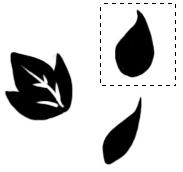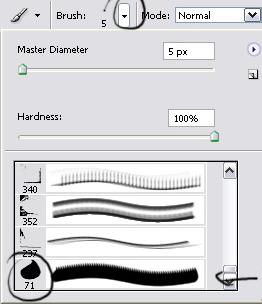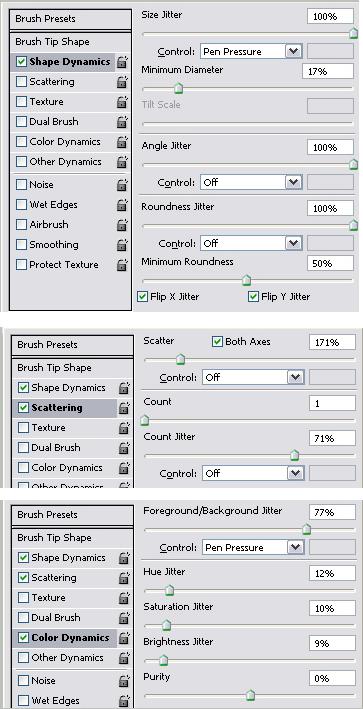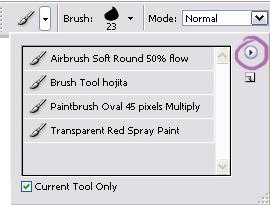教程网首页 > 百科教程 > ps教程 》 用PS笔刷绘制茂密树叶效果
用PS笔刷绘制茂密树叶效果
首先创建新的画布并绘制树叶形状。
选择其中一个叶片 编辑 >> 定义笔刷。为笔刷命名。
这时新笔刷将会出现在笔刷列表的最后。
打开笔刷定义面板,设置参数。
动态形状:大小抖动“100%”,控制“钢笔压力”,最小直径“17%”,角度抖动“100%”,圆度抖动“100%”,最小圆度“50%”。
散布:散布“171%”,数量“1”,数量抖动“71%”。
动态颜色:前景/背景抖动“77%”,色相抖动“12%”,饱和度抖动“10%”,亮度抖动“9%”,纯度“0”。
分别选择暗绿色和亮绿色作为前景色和背景色。
保存笔刷设置,点击笔刷面板右上角三角图标并选择“新画笔预设”。
选择自定义笔刷绘制出图像。
选择一软笔刷,模式设为“柔光”,前景色选择亮色。绘制出明暗效果,可以通过调整透明度获得更加逼真的效果。
选择墨绿色,并用相同的笔刷添加一些阴影效果。
用PS笔刷绘制茂密树叶效果相关文章:
无相关信息扫一扫手机观看!

最新更新的教程榜单
- photoshop做立体铁铬字03-08
- ps制作字体雪花效果03-08
- ps需要win10或者更高版本得以运行03-08
- adobe03-08
- ps怎么撤销的三种方法和ps撤销快捷键以及连03-08
- ps神经滤镜放哪里03-08
- Photoshopcs6和cc有什么差别,哪个好用,新手03-08
- ps怎么给文字加纹理03-08
- ps怎么修图基本步骤03-08
- adobephotoshop是什么意思03-08